用Photoshop制作水晶特殊效果字
2022-12-25 12:01:35
來源/作者: /
己有:44人學習過
用Photoshop制作水晶特殊效果字在一個寒冷的冬日里,灰蒙蒙的天空中飄起了鵝毛大雪。正在做3D字體特效的我突發奇想,要做一個3D水晶字特效。 萬事開頭難
嘗試失敗
經過仔細分析,究其原因:Photoshop 5.0版以后,輸入字體會單獨建層,使得“查找邊緣”在“透明背景”上進行,才導致影像有重疊感,從而缺乏質感。這又是因為“查找邊緣”是用于標識圖像中有明顯過渡的區域并強調邊緣,在白色背景上用深色線條勾畫圖像邊緣的,因此在“動感模糊”之后必需合并背景圖層,產生白色背景,再進行“查找邊緣”。水晶字姍姍來遲,邊緣銳麗清晰、富有層次、空間感強。這時直接拉漸變顯然不行,經過試驗只有采用“顏色加深”漸變混合模式效果還差強人意,卻無水晶質感。用“顏色”漸變混合模式質感略優,卻色彩寡淡。思量之下:“顏色”模式是用底色的光度(亮度)以及混合顏色的色相和飽和度,創建結果顏色的,以白色為背景的字體只能是暗光度(低亮度),效果必然色彩寡淡,且白色不利于襯托出水晶的透明感;是以將圖像反相,使字體變為亮光度(高亮度),背景變為黑色。
功成名就

圖1“水晶之戀”
嘗試失敗
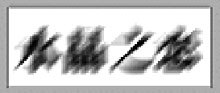
圖2模糊不清的文字
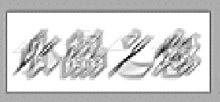
圖3若隱若現的“水晶之戀”

圖4無水晶質感的“水晶之戀”
經過仔細分析,究其原因:Photoshop 5.0版以后,輸入字體會單獨建層,使得“查找邊緣”在“透明背景”上進行,才導致影像有重疊感,從而缺乏質感。這又是因為“查找邊緣”是用于標識圖像中有明顯過渡的區域并強調邊緣,在白色背景上用深色線條勾畫圖像邊緣的,因此在“動感模糊”之后必需合并背景圖層,產生白色背景,再進行“查找邊緣”。水晶字姍姍來遲,邊緣銳麗清晰、富有層次、空間感強。這時直接拉漸變顯然不行,經過試驗只有采用“顏色加深”漸變混合模式效果還差強人意,卻無水晶質感。用“顏色”漸變混合模式質感略優,卻色彩寡淡。思量之下:“顏色”模式是用底色的光度(亮度)以及混合顏色的色相和飽和度,創建結果顏色的,以白色為背景的字體只能是暗光度(低亮度),效果必然色彩寡淡,且白色不利于襯托出水晶的透明感;是以將圖像反相,使字體變為亮光度(高亮度),背景變為黑色。
功成名就
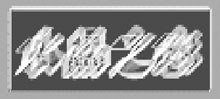
圖5晶瑩剔透的“水晶之戀”

圖6星光閃閃的“水晶之戀”
搜索更多相關主題的帖子:水晶 Photoshop 效果 特效 字體
簡單的,我們教你,深奧的,你來分享上一篇:ps簡單制作3D立體字




























